Khắc phục lỗi khi nâng cấp iOS 9.3
Appe đã cung cấp một hướng dẫn để hỗ trợ người dùng vào tối Thứ Tư (23-3-2016) để giải quyết một số lỗi khi nâng cấp iOS 9.3, khi mà người dùng không thể kích hoạt được thiết bị sau khi nâng cấp phần mềm.
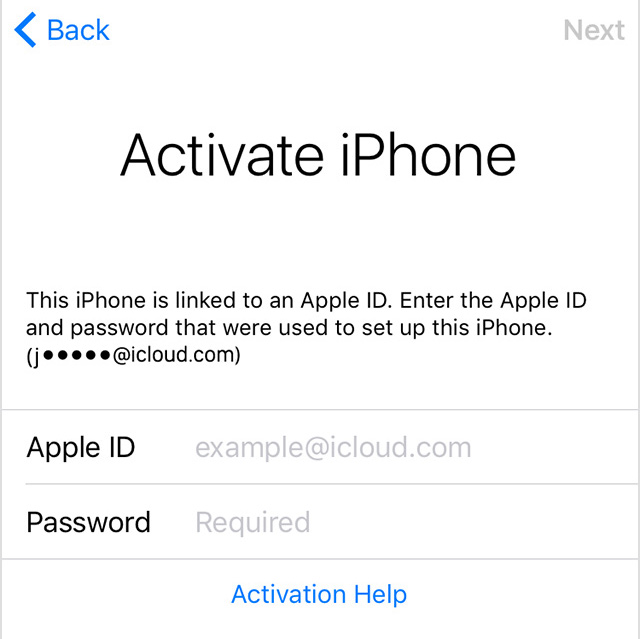
Hầu hết các lỗi khi nâng cấp iOS 9.3 này dường như đến từ iPad 2, mặc dù một số người dùng iPhone cũng phản ánh về vấn đề này sau quá trình nâng cấp phần mềm. Trong hướng dẫn này, Apple cung cấp một số phương pháp để sửa chữa vấn đề này.
Các dấu hiệu lỗi khi nâng cấp iOS 9.3
Sau khi cập nhật lên iOS 9.3 trên iPhone, iPad hoặc iPod Touch; một nhóm nhỏ người dùng mắc kẹt ở màn hình Activate iPhone. Thông thường khi nhập ID và mật khẩu Apple của bạn sẽ giúp bạn qua được bước Activate iPhone, nhưng trong một số trường hơp, người dùng không thể qua được bước này để kích hoạt và sử dụng thiết bị của mình.
Cách giải quyết:
Theo một nguồn tin bên trong Apple, có một liên kết với một hướng dẫn chưa được hoàn thiện nhưng có thể giúp người dùng giải quyết các vấn đề trên.
Cách đầu tiên để giải quyết vấn đề là thông tin từ màn hình Activate iPhone của bạn, thông báo cho rằng ID Apple của bạn không đúng với ID Apple đăng nhập trên thiết bị. Trong trường hợp này, Apple khuyên bạn nên:
- Đăng nhập iCloud từ một máy tính.
- Mở mục Cài Đặt trong iCloud (trên máy tính) và chắc chắn rằng thiết bị của bạn được liệt kê trong mục ‘Thiết bị của tôi’, nếu không xuất hiện, Apple khuyên bạn nên kiểm tra lại tất cả các tài khoản của bạn.
Nếu cách trên không giải quyết được vấn đề của bạn, chúng ta sẽ xử lí vấn đề này bằng một phương pháp tiếp theo liên quan đến iTunes:
- Kết nối thiết bị iOS vào máy tính của bạn.
- Khởi chạy iTunes và chắc chắn rằng iTunes của bạn đang ở phiên bản cao nhất.
- Trên thanh điều hướng trong iTunes, chọn vào thiết bị của bạn.
- Sau khi chọn vào thiết bị, sẽ xuất hiện màn hình Activate trên iTunes.
- Nhập ID và mật khẩu Apple của bạn và chọn Continue để kích hoạt.
Phương pháp cuối cùng để giúp bạn kích hoạt được Activate Lock trên thiết bị của mình là:
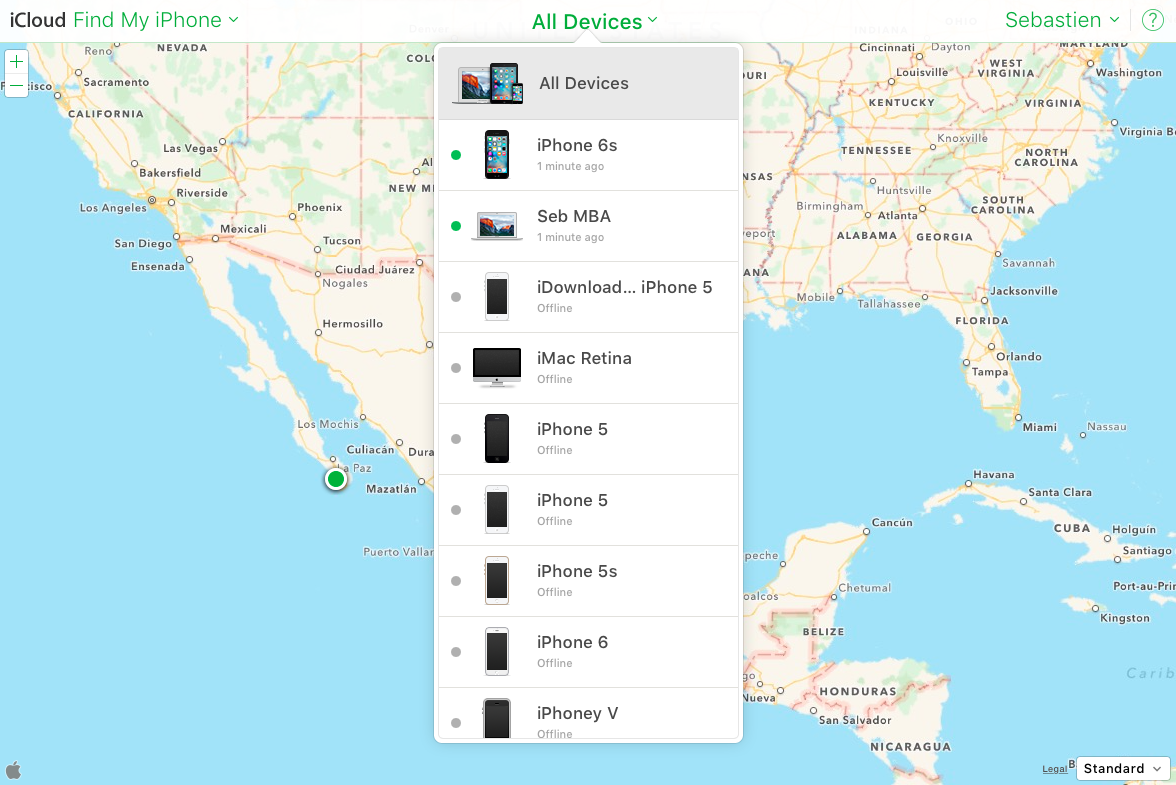
- Tắt iPhone, iPad hoặc iPod Touch của bạn.
- Đăng nhập vào iCloud trên máy tính với ID và mật khẩu Apple của bạn.
- Mở ứng dụng tìm iPhone (Find my iPhone) trong trình duyệt của bạn.
- Truy cập vào mục Tất cả thiết bị và chọn thiết bị mà bạn không thể kích hoạt.
- Chọn mục Remove từ tùy chọn tài khoản và xác nhận.
- Mở lại thiết bị của bạn và hoàn tất quá trình kích hoạt.
- Hãy chắn chắn bằng cách đăng nhập vào iCloud một lần nữa trên thiết bị sau khi kích hoạt thành công.
Hy vọng các bước sau sẽ giúp bạn kích hoạt trở lại được thiết bị iOS của mình. Nếu các bước trên không thể giúp gì cho bạn, bạn nên xem xét đến viện liên hệ với trung tâm sửa chữa hoặc phân phối sản phầm của Apple.
